विज्ञापन
विंडोज 8.1, विंडोज के पिछले संस्करणों में पाए जाने वाले समान बैटरी-बचत सुविधाओं में से कई प्रदान करता है, लेकिन वे विभिन्न स्थानों पर अक्सर होते हैं। ये विकल्प आपको अपने टैबलेट या लैपटॉप की बैटरी को यथासंभव लंबे समय तक चलने में मदद करेंगे।
ब्लूटूथ को अक्षम करें
आपका विंडोज 8.1 टैबलेट या लैपटॉप संभवतः ब्लूटूथ समर्थन के साथ आता है जो डिफ़ॉल्ट रूप से सक्षम है। यदि आप वायरलेस ब्लूटूथ उपकरणों का उपयोग नहीं करते हैं, तो ब्लूटूथ रेडियो चालू रखने से बैटरी की शक्ति समाप्त हो जाएगी।
यदि आप इसका उपयोग नहीं कर रहे हैं, तो ब्लूटूथ को अक्षम करने के लिए, दाईं ओर से स्वाइप करें या आकर्षण का उपयोग करने के लिए विंडोज की + सी दबाएं, सेटिंग्स का चयन करें, और पीसी सेटिंग्स बदलें का चयन करें। पीसी और उपकरणों पर जाएं> ब्लूटूथ और ब्लूटूथ बंद करें। यदि आप ब्लूटूथ का उपयोग करना चाहते हैं, तो आप इसे यहां से आसानी से पुन: सक्षम कर सकते हैं।

प्रदर्शन चमक समायोजित करें
आपकी स्क्रीन की बैकलाइट काफी कम बिजली का उपयोग करती है। आपके प्रदर्शन की चमक कम करने से वह शक्ति बच जाएगी। विंडोज 8.1 चमक सेंसर के साथ उपकरणों पर स्वचालित चमक का उपयोग करता है, लेकिन आप स्वयं को चमक सेटिंग समायोजित भी कर सकते हैं।
चमक स्लाइडर तक पहुंचने के लिए, आकर्षण बार खोलें और सेटिंग्स आकर्षण का चयन करें। स्क्रीन आइकन पर टैप या क्लिक करें और चमक स्लाइडर को समायोजित करें।
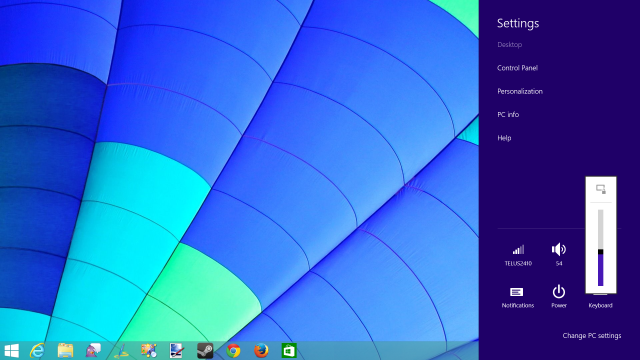
पावर प्लान चुनें
विंडोज 8.1 में अभी भी मानक विंडोज पावर प्लान हैं, जो मूल रूप से सेटिंग्स के समूह हैं जिन्हें आप एक ही बार में बदल सकते हैं। उदाहरण के लिए, डिफ़ॉल्ट पावर प्लान बैलेंस्ड है, लेकिन आप कुछ पावर बचाने के लिए पावर सेवर का चयन कर सकते हैं। ज्यादातर मामलों में, आप डिफ़ॉल्ट बैलेंस्ड सेटिंग के साथ रहना चाहते हैं। पावर प्लान आपके लिए अतिरिक्त विकल्पों को भी उजागर करता है, जिससे आप इस संवाद को खोद सकते हैं और विभिन्न प्रकार की बिजली सेटिंग्स समायोजित करें विंडोज 7 पावर विकल्प और नींद मोड समझायाजब विंडोज 7 लॉन्च हुआ, तो माइक्रोसॉफ्ट का एक विक्रय बिंदु यह था कि इसे आपकी बैटरी को लंबे समय तक चलने में मदद करने के लिए डिज़ाइन किया गया था। मुख्य विशेषताओं में से एक उपयोगकर्ताओं को वास्तव में नोटिस किया जाएगा कि स्क्रीन पहले से कम है ... अधिक पढ़ें यह नियंत्रित करने के लिए कि आपकी बिजली-बचत सेटिंग्स कैसे काम करती हैं। जब तक आप नहीं जानते कि आप क्या कर रहे हैं, हम आवश्यक रूप से अधिक उन्नत सेटिंग्स बदलने की सलाह नहीं देते हैं।
पावर प्लान को संशोधित करने के लिए, डेस्कटॉप कंट्रोल पैनल को खोलें विंडोज की + X दबाते हुए हर विंडोज 8 शॉर्टकट - जेस्चर, डेस्कटॉप, कमांड लाइनविंडोज 8 सभी शॉर्टकट के बारे में है। टच-सक्षम पीसी वाले लोग टच जेस्चर का उपयोग करते हैं, बिना टच डिवाइस वाले उपयोगकर्ताओं को माउस शॉर्टकट सीखना चाहिए, बिजली उपयोगकर्ता डेस्कटॉप और उपन्यास कमांड-लाइन शॉर्टकट पर कीबोर्ड शॉर्टकट का उपयोग करते हैं, और ... अधिक पढ़ें और कंट्रोल पैनल पर क्लिक करना। हार्डवेयर और ध्वनि> पावर विकल्प पर नेविगेट करें और अपनी शक्ति योजना चुनें।
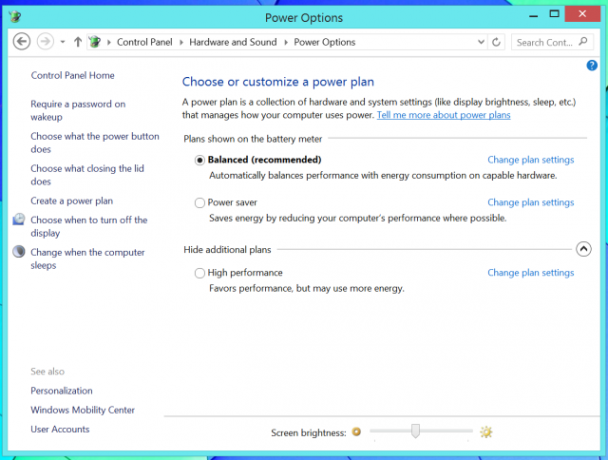
प्रदर्शन और कंप्यूटर स्लीप टाइम्स को समायोजित करें
जब आप शायद पावर प्लान विकल्पों में बहुत गहरे नहीं जाना चाहते हैं, तो आप "प्रदर्शन बंद करें" और "कंप्यूटर को सोने के लिए" बार समायोजित कर सकते हैं। इन सेटिंग्स तक पहुँचने के लिए पावर विकल्प स्क्रीन में योजना सेटिंग्स बदलें लिंक पर क्लिक करें।
जब आप अपने कंप्यूटर से दूर जाते हैं या इसे अलग सेट करते हैं और इसे यहां से उपयोग करना बंद कर देते हैं तो आप नियंत्रित कर सकते हैं। बैटरी पावर को बचाने के लिए, आप चाहते हैं कि कंप्यूटर का डिस्प्ले जितनी जल्दी हो सके बंद हो जाए और कंप्यूटर को जितनी जल्दी हो सके सो जाए। प्रदर्शन बंद होने के साथ - और विशेष रूप से कंप्यूटर सोते समय - आप कम शक्ति का उपयोग कर रहे हैं।
बेशक, यहां आप जो कुछ भी समायोजित करते हैं वह एक व्यापार-बंद है। यदि आप समय को बहुत कम सेट करते हैं, तो कंप्यूटर अपने प्रदर्शन को बंद कर देगा और जब आप अभी भी इसका उपयोग कर रहे हैं तो सोएंगे। आप अपने डिवाइस को सोने के लिए रख कर बिजली की बचत कर सकते हैं जब आपने इसे समय-समय पर इंतजार करने के बजाय इसका उपयोग किया और अपने आप ही सो जाएं।

अनप्लग डिवाइस
आपके द्वारा उपयोग की जाने वाली डिवाइस आपके कंप्यूटर की शक्ति का उपयोग करती हैं। उदाहरण के लिए, यदि आपके कंप्यूटर में USB माउस प्लग इन है, तो वह USB माउस आपके कंप्यूटर के USB पोर्ट के माध्यम से शक्ति खींच रहा है ताकि वह चल सके। यदि आप वास्तव में माउस का उपयोग कर रहे हैं, तो यह बहुत बड़ी शक्ति नहीं है और अगर आपको वास्तव में बिजली बचानी है तो आप उन डिवाइसों को अनप्लग करना चाहेंगे जिनका आप उपयोग नहीं कर रहे हैं।
कुछ यूएसबी डिवाइस निश्चित रूप से दूसरों की तुलना में अधिक शक्ति का उपयोग करते हैं। उदाहरण के लिए, यांत्रिक बाहरी हार्ड ड्राइव की शक्ति के रूप में एक छोटी सी यूएसबी स्टिक का उपयोग नहीं किया गया।

हवाई जहाज मोड का उपयोग करें
हवाई जहाज मोड वाई-फाई, ब्लूटूथ और किसी भी मोबाइल डेटा कनेक्शन को अक्षम कर देगा। यदि आपको नेटवर्क एक्सेस की आवश्यकता नहीं है, तो यह वायरलेस सुविधाओं को अक्षम करके आपके डिवाइस से कुछ और बैटरी जीवन को निचोड़ने का एक आसान तरीका है।
हवाई जहाज मोड को सक्षम करने के लिए, अपने डेस्कटॉप सिस्टम ट्रे में वायरलेस आइकन पर क्लिक करें और हवाई जहाज मोड स्लाइडर को चालू करें। आप इस मेनू को एक्सेस करने के लिए चार्म्स बार, सेटिंग टैप करें, और वाई-फाई आइकन पर टैप कर सकते हैं।
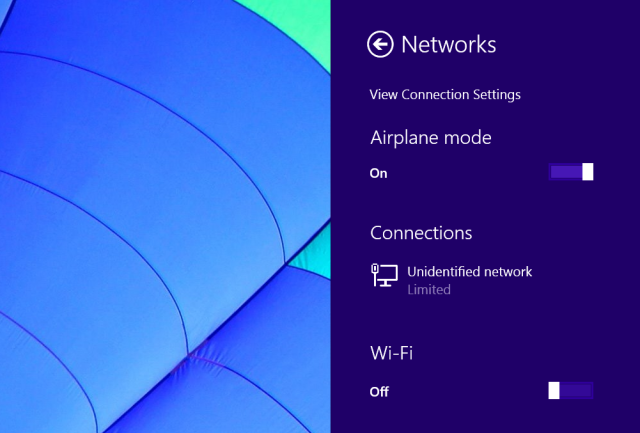
स्वचालित एप्लिकेशन अपडेट अक्षम करें
यदि आप मैन्युअल रूप से ऐप्स अपडेट करना पसंद करते हैं, तो आप विंडोज को अपडेट करने से रोक सकते हैंएप्लिकेशन स्टोर करें विंडोज 8 के साथ शुरू करने के लिए सबसे अच्छे ऐप क्या हैं? अधिक पढ़ें " खुद ब खुद। ऐसा करने के लिए, विंडोज स्टोर ऐप खोलें, दाईं ओर से स्वाइप करें या विंडोज की + सी दबाएं, और सेटिंग> ऐप अपडेट पर नेविगेट करें। इससे बहुत अधिक बैटरी पावर की बचत नहीं होगी, लेकिन जब आप इन्हें चुनना चुनते हैं तो यह आपको ऐप्स को अपडेट करने की अनुमति देगा।
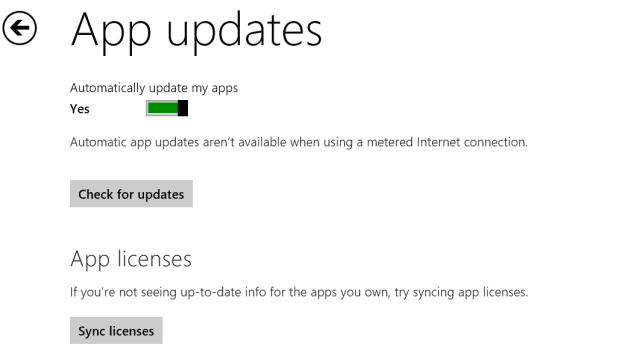
विंडोज आरटी विंडोज आरटी - आप क्या कर सकते हैं और क्या नहींफ्लैगशिप माइक्रोसॉफ्ट सर्फेस आरटी टैबलेट डिवाइस के साथ करीब डेढ़ महीने पहले विंडोज आरटी एडिशन को सावधानीपूर्वक लॉन्च किया गया था। हालांकि विंडोज 8 से नेत्रहीन, कुछ महत्वपूर्ण अंतर हैं जो ... अधिक पढ़ें और इंटेल एटम प्रोसेसर वाले कुछ पूर्ण विंडोज 8.1 डिवाइस भी कनेक्टेड स्टैंडबाय नामक एक नई सुविधा का समर्थन करते हैं। डिवाइस एक कम-शक्ति मोड में जा सकता है, नए अपडेट और ईमेल लाने के लिए नियमित रूप से जागने - स्मार्टफोन की तरह, iPads IPad एयर बनाम IPad मिनी - आपको कौन सा खरीदना चाहिए?यदि आप एक iPad खरीदना चाहते हैं, तो आपके सामने एक कठिन निर्णय है। Apple के नए आईपैड बहुत समान हैं, लेकिन वे अभी भी कई मायनों में अलग हैं। अधिक पढ़ें , और एंड्रॉइड टैबलेट सोते समय ईमेल और संदेश प्राप्त करते हैं। यह अतिरिक्त बैटरी पावर का उपयोग करता है, क्योंकि सोते समय डिवाइस वास्तव में सो नहीं रहा है। दुर्भाग्य से, कनेक्टेड स्टैंडबाय को अक्षम करने का कोई तरीका नहीं है, जिसके बारे में हम जानते हैं। हालांकि, डिवाइस को एयरप्लेन मोड में डालना या सोने से पहले वाई-फाई को अक्षम करना नई जानकारी को डाउनलोड करने के लिए इसे जागने से रोक देगा।
छवि क्रेडिट: फ़्लिकर पर K.G.23 द्वारा विंडोज 8 टैबलेट
क्रिस हॉफमैन एक तकनीकी ब्लॉगर और ऑल-ऑल टेक्नोलॉजी एडिग्नेंट है जो यूजीन, ओरेगन में रहता है।